學習添加視訊濾鏡的 4 種簡單方法
若要在編輯影片時有效變更影像效果,您可以選擇新增 視訊濾鏡。市場上有許多影片編輯器和影片過濾器應用程式可以幫助您在 iPhone、iPad、Android 手機和電腦上過濾影片。
這篇文章列出了 4 個最佳影片過濾器應用程式供您選擇。無論您想在 iOS/Android 裝置還是 Windows/macOS 電腦上過濾視頻,您都可以找到合適的工具來實現此目的。
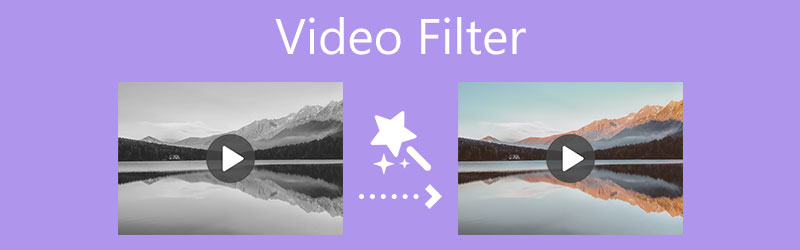
- 指南清單
- 第 1 部分:適用於電腦的最佳視訊過濾器應用程式
- 第 2 部分:在 iPhone 上為影片添加濾鏡
- 第 3 部分:在 Android 上為影片新增過濾器
- 第 4 部分:免費線上應用影片濾鏡
- 第 5 部分. 如何使用視訊濾鏡的常見問題解答
第 1 部分:適用於 Mac 和 Windows PC 的最佳視訊過濾器應用程式
當您在電腦上編輯影片時,無論您使用的是 Windows 11/10/8/7 PC 還是 Mac,您都可以嘗試使用強大的 Video Converter Ultimate 來過濾影片。它支援所有流行的 8K/5K/4K、1080p/720p 高清和標清視訊格式,包括 MP4、MOV、FLV、AVI、MKV 等。它為您提供 40 多個趨勢濾鏡來改變您的視訊效果。除了圖像效果之外,它還允許您自訂音訊音量和效果。
此視訊濾鏡添加軟體與 Mac 和 Windows 電腦相容。您可以根據您的系統選擇正確的下載版本,然後將其免費安裝到您的裝置上。啟動它,然後單擊 + 中央部分的圖示用於匯入視訊檔案。

作為一款全功能的影片編輯器和轉換器,Video Converter Ultimate 設計有許多有用的功能,例如影片過濾、剪切、增強、裁剪、旋轉、浮水印、3D、壓縮、合併等。若要對影片新增篩選器,您可以按一下 編輯 圖示.
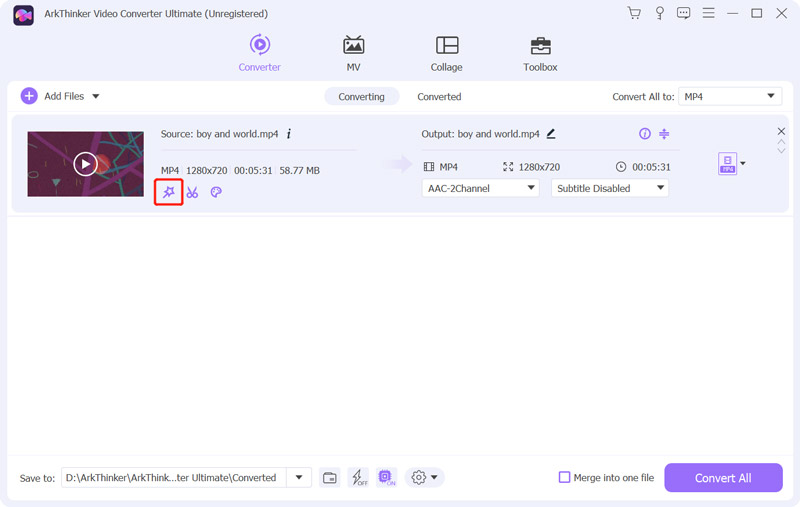
點選 效果和濾鏡 選項卡顯示各種視訊過濾器。您可以向下滾動並將這些過濾器一一應用於您的視頻,直到您獲得正確的結果。在此步驟中,您還可以手動自訂基本影片效果,例如對比度、飽和度、亮度和色調。此視訊濾鏡應用程式內建媒體播放器,供您直接查看效果變化。按一下「確定」按鈕確認您的操作。
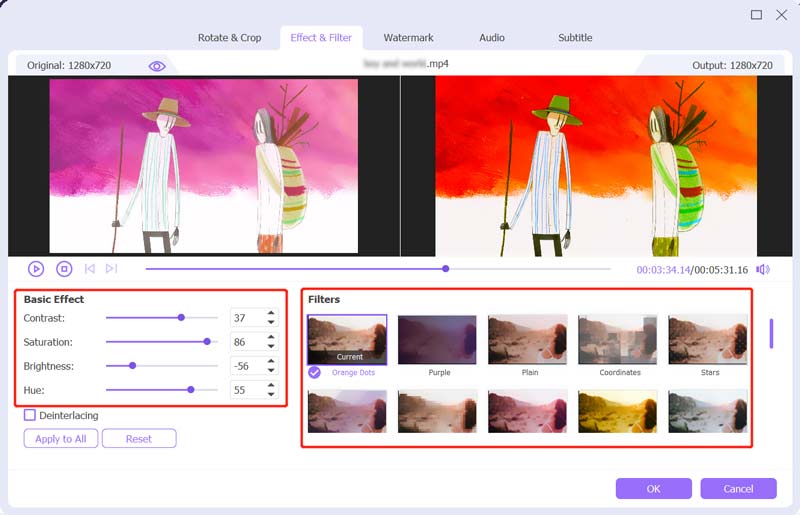
現在您將被帶回主視窗。在這裡您可以選擇合適的輸出格式 全部轉換 到。之後,點擊 全部轉換 按鈕將編輯後的影片儲存到您的電腦上。

第 2 部分:用於在 iPhone 和 iPad 上過濾影片的預設視訊過濾器應用程式
作為 iOS 用戶,在 iPhone 或 iPad 上擷取影片後,您可以使用其內建功能進行編輯,並調整其影像和音效。它提供了許多常用的視訊濾鏡,供您輕鬆更改視訊效果。現在,您可以按照以下指南在 iPhone 上的影片上新增濾鏡。
要在 iPhone 上存取各種編輯功能和視訊濾鏡,您可以訪問 相片 應用程式.找到您要新增濾鏡的影片並將其開啟。
點選 編輯 點選右上角按鈕,進入編輯介面。您只需點擊第三個即可 過濾器 按鈕顯示 9 個視訊濾鏡。您可以一項一項地切換這些視訊濾鏡,直到您找到您喜歡的一款。此外,您可以透過拖曳所選濾鏡下方的轉盤來控制濾鏡的色調。
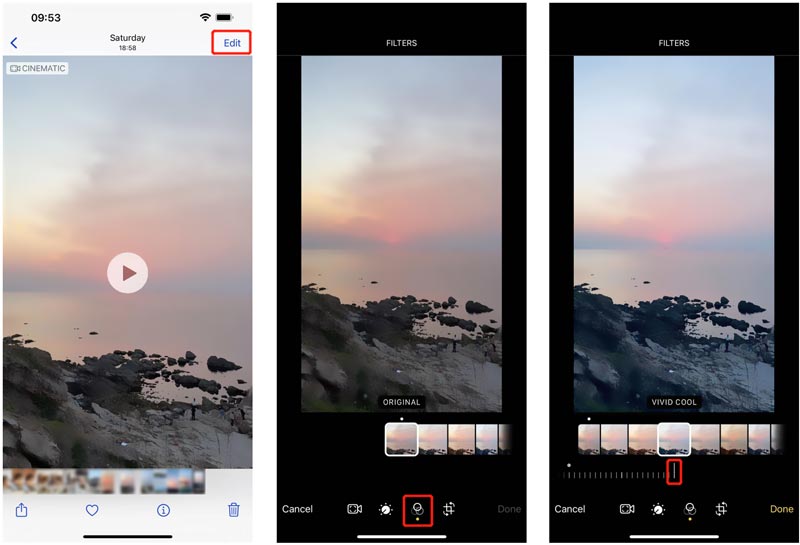
當您對視訊過濾器感到滿意時,可以點擊右下角的「完成」來儲存變更。編輯後的影片將替換 iPhone 上的來源檔案。
第 3 部分:如何在 Android 手機上為影片新增濾鏡?
您可能會注意到,Android 不提供內建影片編輯選項。因此,當您想在Android設備上編輯影片並應用濾鏡時,您必須依賴一些第三方視訊濾鏡應用程式。您可以打開Google Play商店並蒐索過濾器以快速找到相關應用程式。這裡我們免費拿 B612 作為範例,向您展示如何為 Android 裝置上的影片新增篩選器。
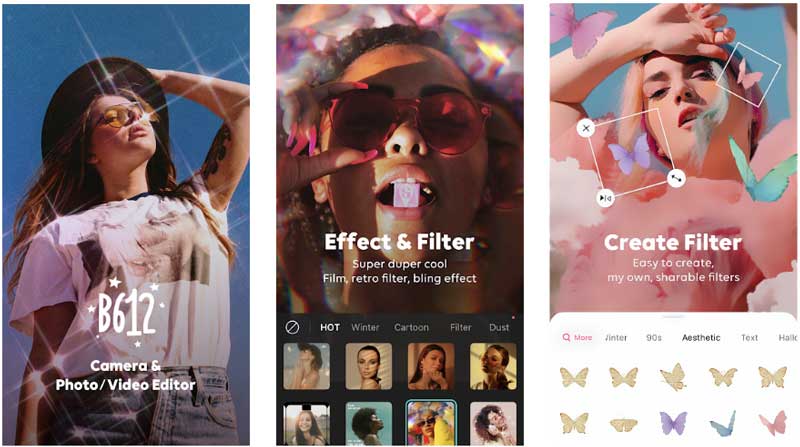
在您的 Android 手機上免費安裝並開啟 B612 視訊過濾器應用程式。您可以選擇登入帳戶來跳過此步驟。
您需要授予該應用程式存取您在此 Android 手機上的影片的權限,或授予該應用程式存取攝影機和麥克風以擷取影片的權限。若要為影片新增濾鏡,您只需點擊 過濾器 按鈕。
B612提供多種視訊濾鏡供您選擇。當您對影片套用合適的濾鏡時,您可以點擊 節省 右上角的按鈕儲存您的變更。
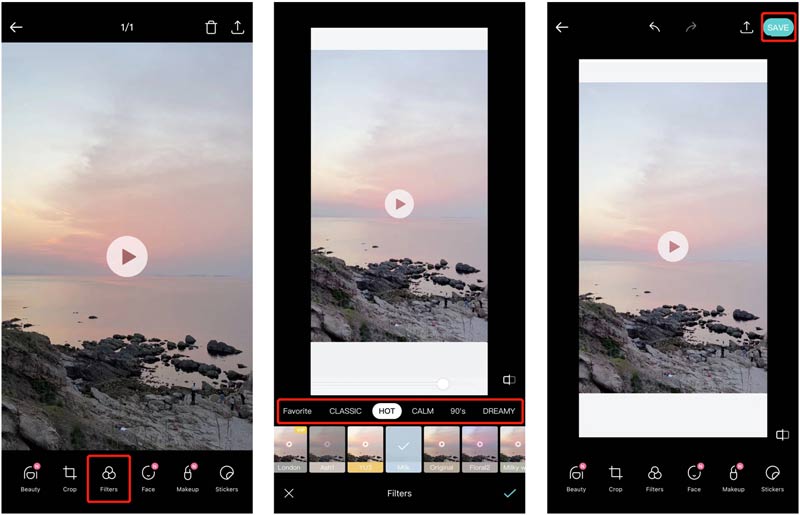
除了在 Android 手機上為影片添加濾鏡外,B612 還擁有一個 iOS 應用程序,供您在 iPhone 或 iPad 上過濾影片。此應用程式還允許您應用過濾器,然後使用它在手機上捕獲影片。
第 4 部分:如何在線上免費添加影片過濾器
要輕鬆地為影片添加過濾器,您還可以依靠一些免費的線上影片過濾器應用程式。互聯網上提供了許多在線視頻過濾器添加工具。這裡我們就拿流行的 Clideo 線上影片過濾器 舉個例子。
在 Web 瀏覽器上,前往 Clideo Video Filters Online 網站。點選 選擇文件 按鈕上傳您的影片。
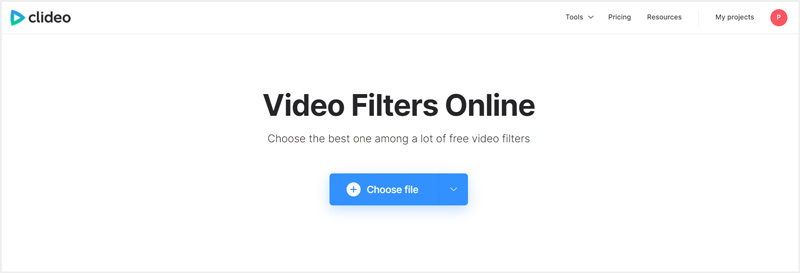
影片上傳完成後,您將進入影片過濾器主頁面。右側為您提供了許多視訊過濾器。您可以單擊它們來檢查效果。套用您真正喜歡的視訊濾鏡後,您可以點擊 出口 按鈕並按照說明將其儲存到您的電腦上。
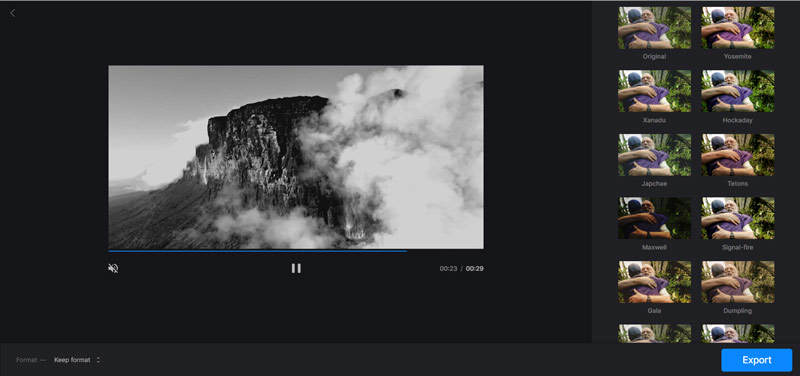
請注意,Clideo Video Filters Online 會將 Clideo 浮水印插入您編輯的影片中。如果你想去掉浮水印,你必須升級到付費版本。
第 5 部分:如何在影片上套用和放置濾鏡的常見問題解答
1. 如何在TikTok上使用濾鏡?
打開 TikTok 應用程序,然後點擊底部中央部分的 + 按鈕。在螢幕右側,您可以看到“過濾器”功能。您只需點擊它即可使用它。
2.有什麼方法可以美化我的臉部影片嗎?
您可以使用上面推薦的B612應用程式輕鬆拍攝美顏影片。此外,您還可以使用其濾鏡輕鬆美化影片。當您在TikTok上拍攝或編輯影片時,您也可以使用相關的濾鏡和功能來美化您的臉部。
3.VLC可以過濾影片嗎?
是的,VLC 媒體播放器具有濾鏡功能,可讓您變更影片亮度、飽和度、色調、對比度等。您可以在 VLC 中載入和播放視頻,點擊頂部的“工具”選單,然後從其下拉列表中選擇“效果”和“濾鏡”。現在您可以手動為影片新增濾鏡。
結論
這篇文章向您介紹了 4 個很棒的 視訊濾鏡 應用。當您想要快速變更視訊效果時,可以使用它們來新增視訊濾鏡。



